Pourquoi mon Mac Pro ne s'allume-t-il pas normalement ? Comment résoudre le problème du Mac qui ne démarre pas ?
Il existe plusieurs raisons pour lesquelles votre Mac ne s'allume pas et n'affiche qu'un écran noir. De nombreux utilisateurs sont confrontés au problème de Mac qui ne s'allume pas après une mise à jour du système macOS. Dans ce cas, Mac ne répondra pas du tout au bouton d'alimentation.
Cet article explique ce qu'il faut faire lorsque votre Mac ne démarre pas correctement. Vous pouvez apprendre 5 conseils utiles pour résoudre le Mac ne s'allume pas problème, y compris comment forcer un Mac à démarrer.
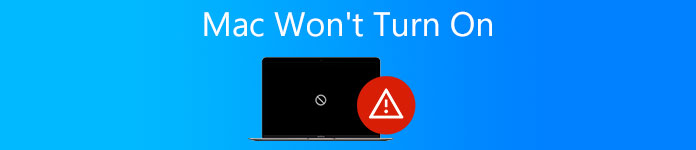
- Partie 1. Vérifiez la connexion d'alimentation pour réparer Mac ne démarre pas
- Partie 2. Effectuez un cycle d'alimentation pour réparer Mac ne s'allume pas
- Partie 3. Réinitialiser le micrologiciel SMC pour réparer Mac ne s'allume pas
- Partie 4. Entrez en mode de récupération pour réparer Mac ne s'allume pas
- Partie 5. Contactez l'assistance Apple pour dépanner Mac ne démarre pas
- Partie 6. La FAQ de Mac ne s'allume pas
Partie 1. Vérifiez la connexion d'alimentation et assurez-vous que votre Mac est alimenté
Après avoir appuyé sur le bouton d'alimentation de votre Mac, vous devez vérifier si vous pouvez entendre un carillon de démarrage. Si vous n'entendez aucun son comme le bruit d'un ventilateur ou d'un lecteur et que l'écran du Mac est totalement noir, cela signifie que votre Mac ne s'allume pas du tout.
Tout d'abord, vous devez vérifier si votre Mac est correctement branché à une source d'alimentation. Si vous utilisez un ordinateur portable MacBook, vous devez vous assurer que sa batterie n'est pas morte. Il y a une ou deux touches sur la partie supérieure du clavier qui peuvent être légères lorsque vous appuyez sur le Puissance bouton sur Mac.

Vous pouvez essayer de brancher votre Mac sur une autre source d'alimentation ou utiliser un câble d'alimentation ou un adaptateur différent pour charger votre Mac. Attendez quelques minutes, puis essayez d'allumer votre Mac.
Meilleur nettoyeur et optimiseur Mac que vous aimeriez connaître
Pour éviter que votre Mac ne rencontre divers problèmes tels que Mac ne s'allume pas normalement, vous pouvez compter sur le Mac Cleaner. Il est principalement utilisé pour libérer de l'espace de stockage Mac, supprimer des données inutiles et accélérer les performances Mac en temps réel.


4,000,000+ Téléchargements
Corrigez divers problèmes macOS et supprimez les virus, les logiciels publicitaires et les logiciels malveillants.
Surveillez l'état actuel de votre Mac et améliorez ses performances en temps réel.
Effacez les données inutiles, y compris les fichiers inutiles du système, les doublons, les fichiers volumineux et anciens, etc.
Gérez tous les types de données et d'applications sur Mac et protégez la confidentialité.

Partie 2. Effectuez un cycle d'alimentation pour réparer Mac ne démarre pas
Si votre Mac ne démarre pas normalement après avoir appuyé sur le bouton d'alimentation, vous pouvez également choisir de forcer votre Mac à s'allumer.
En tant qu'utilisateur de MacBook, MacBook Pro ou Air, vous pouvez appuyer sur la touche Marche / Arrêt et la maintenir enfoncée pendant dix secondes pour forcer le démarrage. En règle générale, vous devez continuer à appuyer sur le bouton d'alimentation jusqu'à ce que vous entendiez un carillon de démarrage ou un grincement lorsque l'alimentation du Mac est coupée de force. Votre Mac peut démarrer normalement. Ou vous pouvez attendre quelques secondes, puis continuer à appuyer sur le bouton d'alimentation jusqu'à ce qu'il démarre.
Si vous utilisez un ordinateur de bureau Mac comme iMac ou Mac Mini, vous devez débrancher tous les accessoires connectés au Mac. Vous devez également débrancher le câble d'alimentation. Attendez un moment, puis rebranchez-le et essayez de le rallumer.
Partie 3. Réinitialiser le micrologiciel SMC pour résoudre le problème du Mac ne s'allume pas
Dans certains cas, vous pouvez résoudre le problème de démarrage du Mac en réinitialisant le micrologiciel du contrôleur de gestion du système (SMC). Vous pouvez suivre le guide suivant pour réinitialiser le micrologiciel SMC de votre Mac.
Étape 1Débranchez tous les accessoires de votre Mac autres que l'alimentation.
Étape 2 Appuyez et maintenez la Shift + Contrôle + Option clés et le Puissance touche en même temps pendant au moins 10 secondes. Après cela, relâchez-les en même temps. Ensuite, vous pouvez simplement appuyer sur le bouton d'alimentation pour allumer votre Mac. Cette opération n'entraînera aucune perte de données.

Notez que si vous utilisez un ancien ordinateur Mac avec une batterie amovible, vous devez débrancher votre Mac de la source d'alimentation et retirer sa batterie. Lorsque vous réinsérez la batterie et que vous la branchez à l'alimentation, vous pouvez essayer d'appuyer sur le bouton d'alimentation pour la démarrer.
Partie 4. Restaurer Mac à partir du mode de récupération pour réparer votre Mac ne s'allume pas correctement
Lorsque votre Mac ne démarre pas ou qu'il est en train de démarrer mais que macOS ne se charge pas correctement, vous pouvez essayer de démarrer votre Mac en mode de récupération pour résoudre le problème.
Appuyez sur le bouton d'alimentation pour allumer votre Mac. Vous devez appuyer sur le Command + R touches immédiatement lors du démarrage. Ensuite, votre Mac devrait démarrer en mode de récupération. Vous serez le macOS Utilities sur l'écran de votre Mac lorsque le démarrage du mode de récupération est terminé.
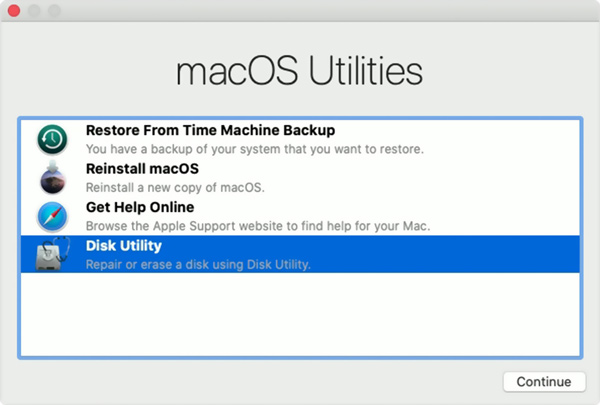
Vous êtes maintenant autorisé à restaurer votre Mac à partir d'une ancienne sauvegarde qui existe sur Time Machine, à réinstaller macOS, à utiliser l'Utilitaire de disque pour réparer ou à obtenir de l'aide en ligne.
Partie 5. Contactez l'assistance Apple pour dépanner Mac Impossible de s'allumer
Si le problème persiste et que vous ne parvenez pas à déterminer la raison spécifique pour laquelle votre Mac ne s'allume pas, en raison du matériel ou du logiciel, vous pouvez choisir de contacter l'assistance Apple pour obtenir de l'aide.
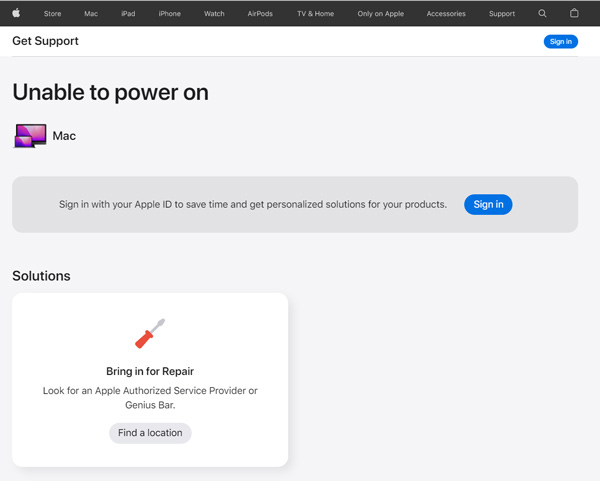
Vous pouvez vous rendre sur le site Apple Get Help et choisir le chat ou l'appel pour expliquer le problème du Mac. Vous pouvez également apporter votre Mac dans un magasin Apple local et obtenir de l'aide.
Plus de lecture:
Comment optimiser les performances de votre Mac avec les 10 meilleurs conseils
Comment vérifier l'espace de stockage et le nettoyer sur Mac
Partie 6. La FAQ de Mac ne s'allume pas
Question 1. Comment réparer l'écran noir de la mort Mac ?
Lorsque vous rencontrez le problème de l'écran noir Mac, vous pouvez également essayer d'utiliser les 5 méthodes ci-dessus pour le résoudre. Lorsque vous vous assurez que votre Mac est sous tension, vous pouvez d'abord le forcer à redémarrer pour résoudre le problème.
Question 2. Comment puis-je restaurer mon Mac aux paramètres d'usine ?
Sur votre Mac, cliquez sur le menu Apple dans le coin supérieur gauche. Choisissez l'option Préférences système dans le menu déroulant. Dans la fenêtre Préférences Système, vous pouvez choisir Effacer tout le contenu et les paramètres pour réinitialiser votre Mac en usine. Vous devez entrer votre mot de passe pour confirmer l'opération.
Question 3. Que faire lorsque votre Mac ne s'éteint pas ?
Lorsque votre Mac ne s'éteint pas, vous pouvez d'abord quitter les applications, puis réessayer. Pour certaines applications, vous pouvez cliquer avec le bouton droit sur leurs icônes et choisir Forcer à quitter. Ou vous pouvez appuyer sur le bouton d'alimentation et le maintenir enfoncé pour éteindre votre Mac.
Conclusion
Nous avons principalement parlé de la façon de réparer le Mac ne s'allume pas question dans ce post. Vous pouvez obtenir 5 conseils utiles pour résoudre le problème. J'espère que vous pourrez démarrer votre Mac normalement après les avoir utilisés.




